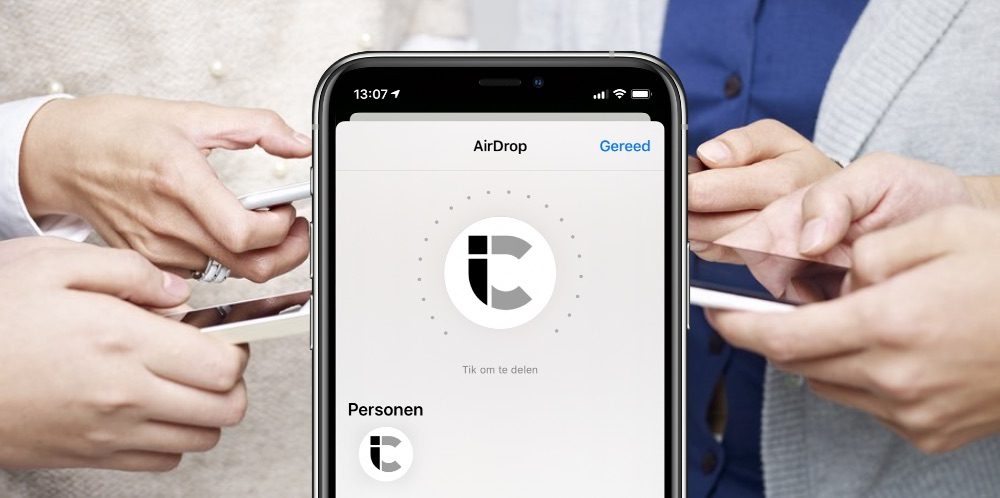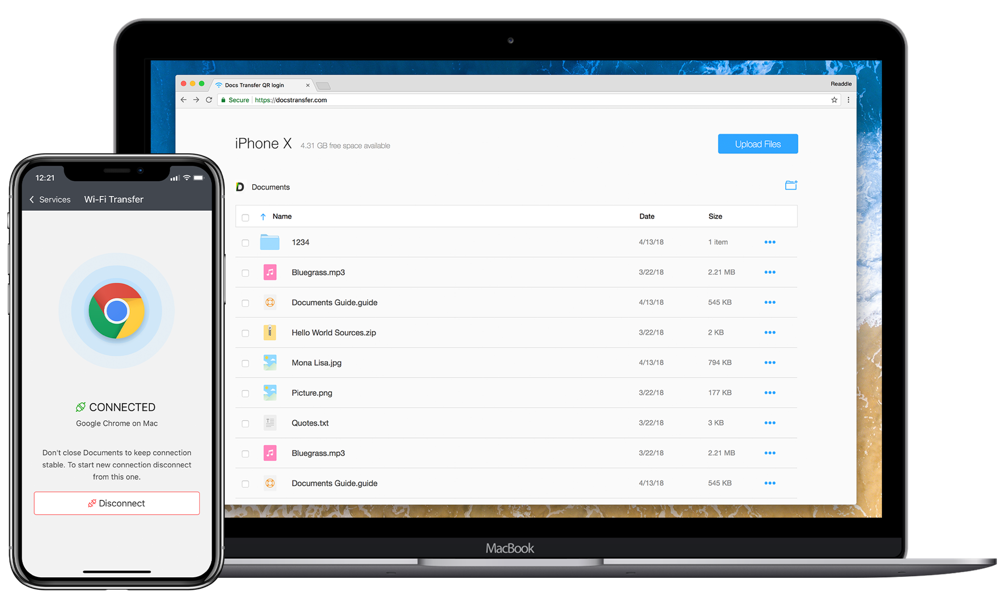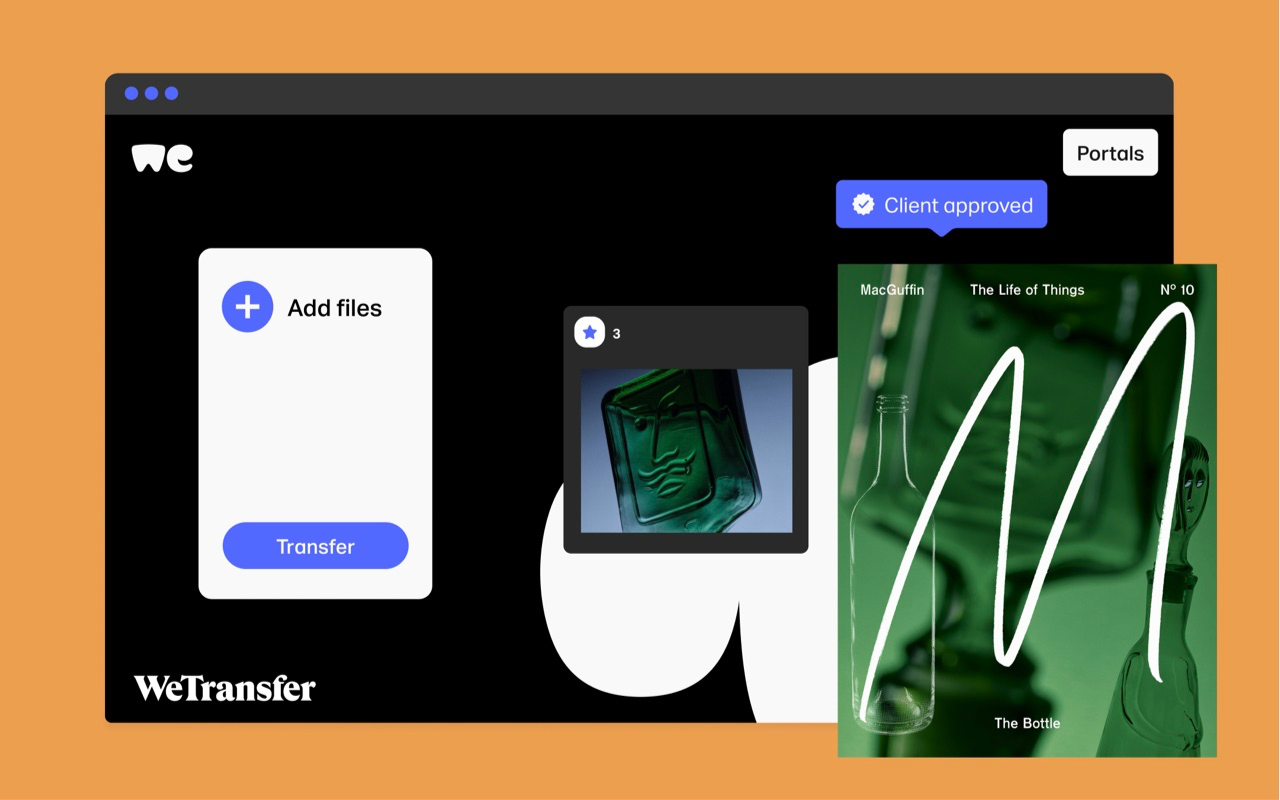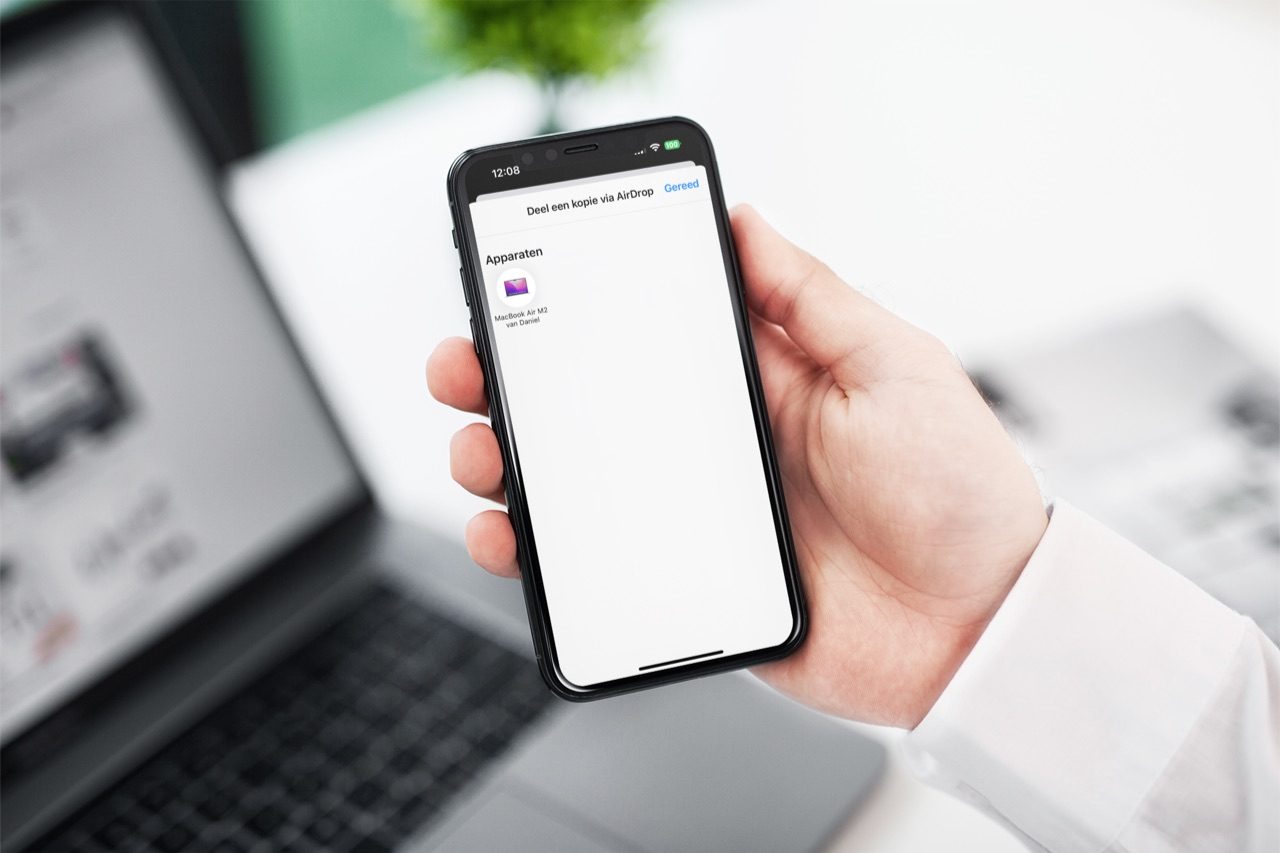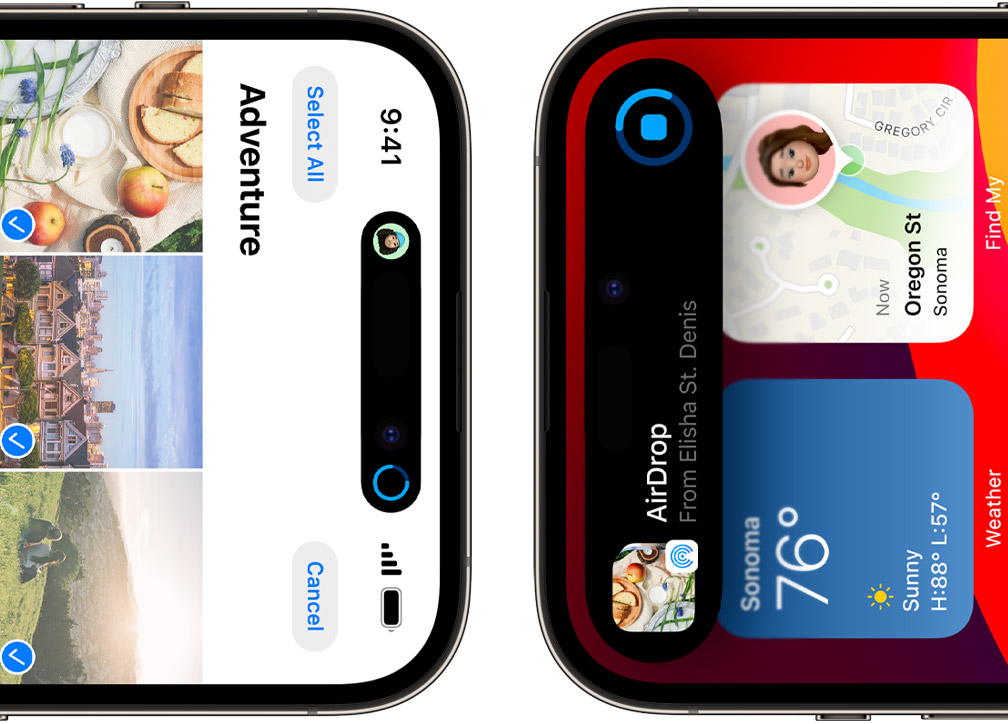AirDrop: alternatieven voor Windows
Apple heeft AirDrop ontwikkeld om gemakkelijk bestanden uit te wisselen tussen apparaten, maar dat werkt alleen tussen Apple-apparaten onderling. Wat kun je doen als je met Android- of Windows-gebruikers te maken hebt? Dan komen deze alternatieven voor AirDrop van pas. Ze werken op meerdere platformen, ook op apparaten die niet door Apple zijn gemaakt.
Tip! Sinds 2020 is Share Nearby van Google te gebruiken op Android-toestellen, hét antwoord van Google op AirDrop. Inmiddels is het ook beschikbaar voor Windows en ChromeOS. Op termijn zou er ondersteuning moeten komen voor de Mac, maar zover is het nog niet. Gelukkig zijn er third party-apps die dit kunnen oplossen, waaronder Neardrop, een app die we verderop bespreken.
Phone Link van Microsoft (nieuw!)
Beschikbaar voor: iOS, Windows
Bestanden uitwisselen tussen iPhone en Windows wordt gemakkelijker dankzij de Phone Link-app van Microsoft. Het werkt op twee manieren. Als iPhone-gebruiker kun je bestanden delen door het deelmenu te openen en ‘Koppeling naar Windows’ te kiezen. Op Windows-computers klik je met de rechtermuisknop op een bestand om het bestand naar ‘Mijn telefoon’ te sturen.
De Phone Link-app bestond al langer en was eerder alleen geschikt om telefoongesprekken en iMessage-berichten op je Windows-pc te beheren. Je kunt er ook je adresboek mee raadplegen. De optie om bestanden uit te wisselen is nieuw en werkt op Windows 10 en 11. Voorlopig is het alleen te testen als je deel uitmaakt van de Windows Insiders-groep, later volgen alle gebruikers.
LocalSend
Beschikbaar voor: Windows, macOS, Linux, Android en iOS
LocalSend is een open source-app die je op meerdere platformen kunt gebruiken. Het maakt gebruik van het lokale netwerk en verstuurt bestanden rechtstreeks van het ene naar het andere apparaat, zonder dat er een externe server aan te pas komt. Dit gaat sneller en verkleint het risico dat je gegevens in verkeerde handen terechtkomen. De overzichtelijke interface maakt meteen duidelijk hoe de app werkt. Na het downloaden van de app op beide apparaten kun je kiezen of je bestanden wilt ontvangen of verzenden. De ontvanger krijgt een melding en accepteert de overdracht. Daarna worden de bestanden meteen verstuurd. De enige eis is dat beide apparaten verbonden zijn met hetzelfde wifi-netwerk.
SHAREit
Beschikbaar voor: Windows, macOS, iOS, Android
SHAREit is gratis te gebruiken, al krijg je wel reclames te zien. Het werkt op de meeste platformen. Je verbindt de software op je smartphone, Windows PC of Mac met hetzelfde wifi-netwerk of scant een QR-code om verbinding te maken met een netwerk. De app genereert die QR-code, zodat je het ook kunt gebruiken om bestanden naar anderen te sturen. Zodra je verbonden bent kun je meerdere bestanden versturen. Hiervoor is geen internetverbinding nodig. Er zitten ook geen verdere beperkingen aan. Wel is het door het gebruik van software iets lastiger in gebruik dan AirDrop. Met SHAREit kun je nog meer doen, zoals PowerPoint-presentaties op afstand bedienen vanaf je smartphone of op je smartphone bladeren door bestanden op Windows PC’s. Ook kun je het gebruiken voor backups van foto’s.
Het uitwisselen van data gebeurt via wifi, zodat het je geen data kost. Het maakt niet uit hoe groot het bestand is. Om beide apparaten met elkaar te koppelen moet je een QR-code scannen. Je kunt daarna meteen beginnen met het uitwisselen van bestanden.
Meer informatie vind je op ushareit.com.
Neardrop
Beschikbaar voor Android, Mac
Met Neardrop kun je het Nearby Share-protocol van Google gebruiken om data uit te wisselen tussen Android-apparaten en je Mac. Beide apparaten moeten zich op hetzelfde wifi-netwerk bevinden. Overdracht via Bluetooth is op het moment van schrijven nog niet mogelijk. Ook kun je alleen van Android naar Mac sturen en (nog) niet omgekeerd. Nadat je de benodigde app op de Mac hebt geïnstalleerd kan het versturen van bestanden beginnen. Op de Mac download het benodigde zip-bestand van de Github-pagina van de ontwikkelaar en pak je het uit. Op het Android-apparaat hoef je geen extra app te installeren, omdat hierop al ondersteuning voor Nearby Share aanwezig is. Je moet alleen even zorgen dat je het het geactiveerd hebt in de Android-instellingen. Je hoeft de app niet te registreren en je hoeft ook geen toegang te geven tot je Google account of Apple ID. Ontvangen bestanden komen op de Mac terecht in de Downloads-map, net als bij AirDrop.
Downloaden: Neardrop via Github-pagina
Xender
Beschikbaar voor: iOS, Android, web
Xender is een app om bestanden te delen en is beschikbaar op meerdere mobiele platformen. Je gebruikt het gratis, maar krijgt daarbij wel reclames te zien. Je verbindt je smartphone met je Windows PC of Mac dankzij een persoonlijke link die je kunt uitwisselen. Ook kun je een QR-code aanmaken met de webapp van Xender. Daarna zie je alle bestanden op het andere apparaat en deze ook downloaden. Dit werkt vrij goed en gaat bovendien vrij snel, zonder dat het data kost. Volgens de makers is het nog makkelijker in gebruik dan AirDrop, al kun je daarover natuurlijk discussiëren. Er is namelijk geen Windows-software. Je kunt echter wel gebruik maken van de Connect PC-functie waarmee je mobiele toestel vindbaar wordt, waarna je bestanden eraf kunt halen. Dit kost iets meer stappen, maar het werkt uiteindelijk wel. Er is geen limiet aan de bestandsgrootte.
Xender wordt gemaakt door Beijing Anqi Zhilian Technology Co. Ltd. dus als je het liefst Chinese aanbieders mijdt kun je beter naar een van de andere apps kijken.
Meer informatie: xender.com.
Send Anywhere
Beschikbaar voor: iOS, Android, Chrome (extensie)
Send Anywhere werkt iets anders dan de meeste diensten uit deze lijst. Terwijl andere aanbieders vaak kiezen voor wifi, gebruikt Send Anywhere een peer-to-peer protocol. Je kunt bestanden uitwisselen via internet, zonder ze op een server op te slaan. Je kunt daardoor bestanden uitwisselen met vrienden die dichtbij zijn, maar ook vrienden elders ter wereld. Tussen Android-toestellen kun je rechtstreeks uitwisselen met Wi-Fi Direct, in alle andere gevallen heb je een internetverbinding nodig.
Iedereen moet wel eerst de Send Anywhere-app op het toestel installeren, of gebruik maken van de website. Je kiest het bestand dat je wilt delen, krijgt een 6-cijferige code te zien en als de ontvanger dit intikt in de app en op Receive tikt, wordt het bestand opgestuurd. Het werkt bijna op elk platform. Het is gratis te gebruiken en er zijn geen beperkingen wat bestandsgrootte betreft.
Meer informatie: SendAnywhere.
Wifi Transfer
Beschikbaar voor: iOS, macOS en Windows
Readdle is een bedrijf dat de apps graag voorziet van allerlei extra functies. Dat is ook het geval met Readdle Documents. Documents is een soort alternatief voor Apple’s Bestanden-app. Het bevat allerlei extra functies, zoals de mogelijkheid om met Wifi Transfer bestanden over te zetten van je Mac of Windows pc naar je iPhone of iPad en weer terug. Het enige wat je nodig hebt is de Documents-app op je iOS-toestel, want op je Mac of pc ga je gewoon naar de speciale website. Je koppelt Documents vervolgens via een QR-code aan je computer, zodat je daarna eenvoudig bestanden kan uploaden en downloaden. Je kan zowel meerdere bestanden tegelijk als complete mappen verplaatsen.
Zo werkt het:
- Open de Documents-app en tik op het computericoon rechtsboven.
- Ga naar je computer, open een browser en blader naar https://docstransfer.com.
- Vul de 4-cijferige code in die je op je iOS-device ziet.
- Je ziet nu alle bestanden die in de Documents-app staan. Kies een aantal bestanden of mappen en klik Download.
De bestanden worden nu overgezet. Wifi Transfer is helemaal gratis en een goed en snel alternatief. Heb je geen wifi, dan kan je ook een Lightning-kabel gebruiken.
AirDroid
Beschikbaar voor: Android, iOS, Windows, macOS, web
AirDroid is een veelzijdige dienst. Je kunt er bestanden mee uitwisselen, apps installeren, notificaties checken, bellen en je sms-contacten synchroniseren. Ook kun je WhatsApp-berichten ermee beantwoorden. Die functies zijn wel vooral gericht op Android-gebruikers, zoals de naam al aangeeft. Je kunt bijvoorbeeld het scherm van je Android-toestel mirroren (‘spiegelen’) op je pc, zodat je je smartphone kunt bedienen vanaf de desktop. iPhone-gebruikers hebben hiervoor QuickTime en andere oplossingen.
AirDroid heeft wel wat beperkingen. Zo kun je er geen linkjes mee uitwisselen en is de software nogal traag. Om het maximale eruit te halen heb je een Premium-abonnement nodig.
Meer info: airdroid.com
Snapdrop
Beschikbaar op: web
Snapdrop wordt niet meer zo actief onderhouden (kijk even op deze pagina voor de laatste release) maar kan wel handig zijn als je via de browser iets wilt delen. Het is open source en te bereiken via snapdrop.net. Omdat het open source is kun je de code ook op andere plekken vinden, waaronder via deze site .
Snapdrop is een dienst die we eerder hebben besproken. Het is een van de meest handige AirDrop-alternatieven omdat je niets hoeft te installeren. Alles werkt via een web-app, die je bestanden laat delen via hetzelfde netwerk. Je opent de Snapdrop-Website op beide apparaten, wisselt de bestanden uit en het is ook nog gratis in gebruik. Bovendien zit er geen limiet op de bestandsgrootte. De ontvanger krijgt een pop-up die je kunt accepteren of afwijzen.
Grootste nadeel is dat er weinig instellingsmogelijkheden zijn en dat de transfersnelheid soms kan tegenvallen. Ook kun je maar één bestand tegelijk overzetten. Snapdrop is een open source-project en de ontwikkelaar beweert dat er geen data wordt uitgewisseld met de server. De app gebruikt ook geen cookies of andere tracking. De bestanden worden via een peer-to-peer-verbinding naar het andere apparaat gestuurd. Voor een snelle bestandsoverdracht zonder dat je software hoeft te installeren kan Snapdrop best handig zijn.
Hou er rekening mee dat Snapdrop afhankelijk is van WebRTC en dat het daardoor niet werkt in alle browsers.
Website openen: Snapdrop
AirDrop-alternatieven: gebruik internet
We bespreken hierboven allerlei diensten die je als alternatief voor AirDrop kunt gebruiken. Maar misschien wil je helemaal geen nieuwe apps installeren of accounts aanmaken en zoek je een makkelijke oplossing. Denk dan ook eens aan het gebruik van clouddiensten zoals iCloud Drive, Dropbox, Google Drive of OneDrive. Zet het bestand in je online opslagruimte en haal het er via een ander apparaat weer vanaf.
Daarnaast heb je natuurlijk ook nog diensten die bedoeld zijn om grote bestanden te versturen:
- WeTransfer
- TransferXL
- NitroShare
Dit werkt vaak iets anders dan de AirDrop-alternatieven die we hierboven bespreken, omdat het niet direct draadloos gaat. Daardoor heb je vaak een actieve internetverbinding nodig.
Ben je op zoek naar nog meer manieren om je bestanden uit te wisselen? Het kan uiteraard ook per e-mail, via iMessage, WhatsApp (of elke andere chatapp) en via een usb-stick, externe ssd of harddisk.
Als je bestanden met anderen wilt uitwisselen raden we ook aan om onze tip over het versturen van grote bestanden te lezen, want daar staat nog meer nuttige informatie in!
Taalfout gezien of andere suggestie hoe we dit artikel kunnen verbeteren? Laat het ons weten!
AirDrop
Met AirDrop kun je foto's, bestanden, links en meer uitwisselen tussen Apple-devices. Je kunt bijvoorbeeld een foto AirDroppen naar jezelf of naar een vriend. AirDrop werkt als je bij elkaar in de buurt bent, ook door twee iPhones tegen elkaar te houden. Er is ook een variant op AirDrop genaamd NameDrop, waarmee je contactgegevens kan uitwisselen. Werkt AirDrop niet goed? Dan zijn er verschillende dingen die je kunt proberen. Je kunt ook met AirDrop-spam te maken krijgen en kunt je daartegen wapenen door de juiste instellingen te kiezen.